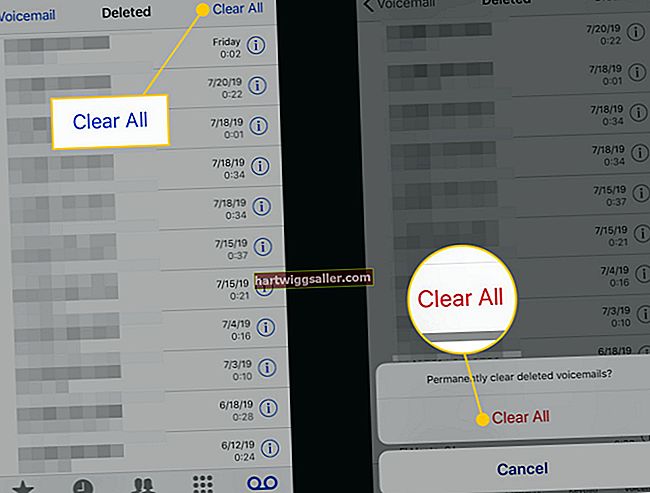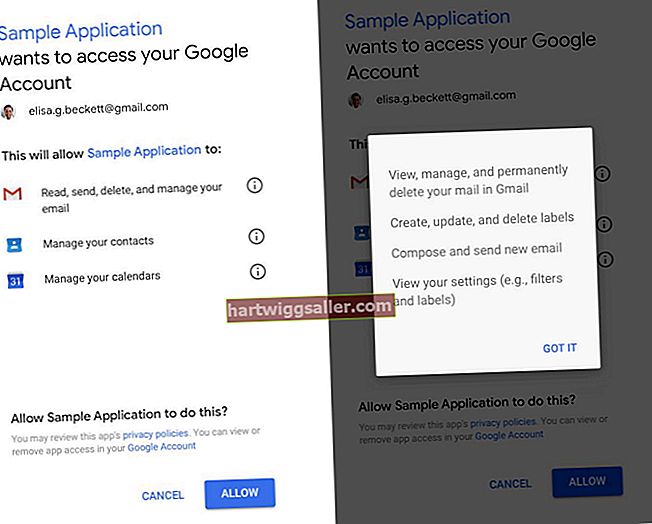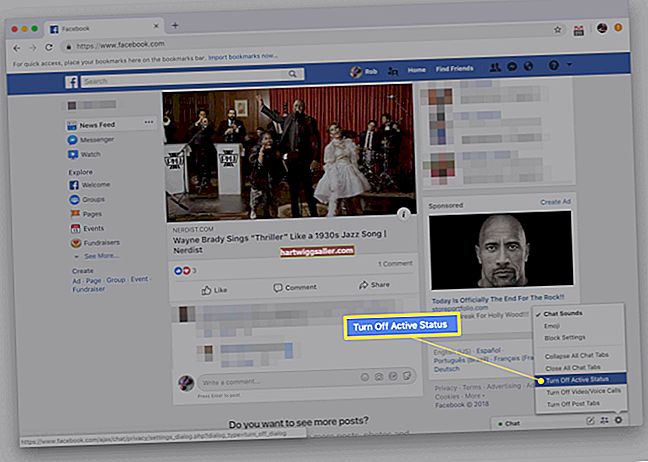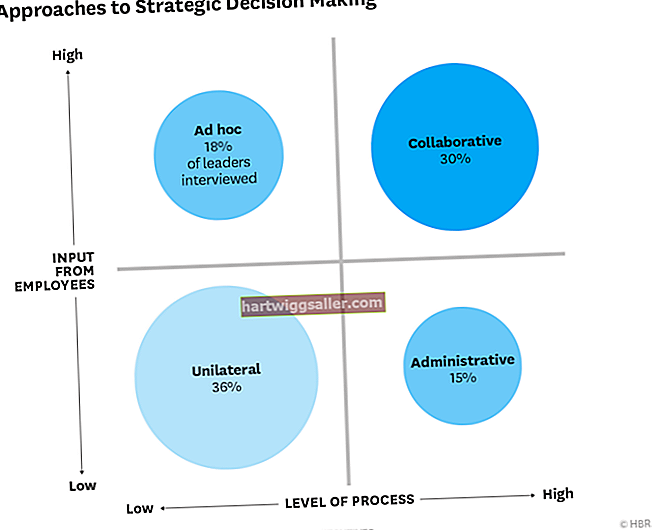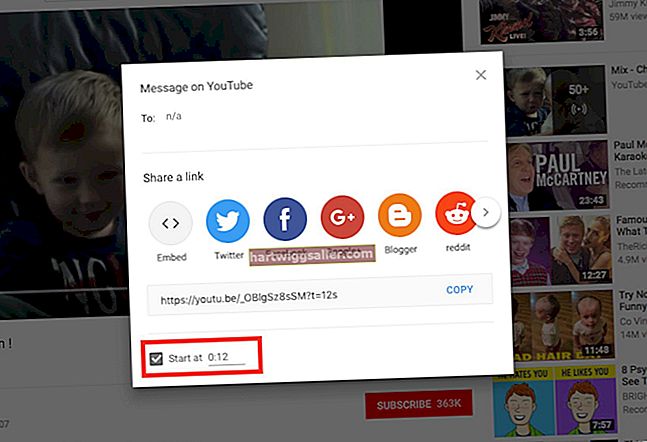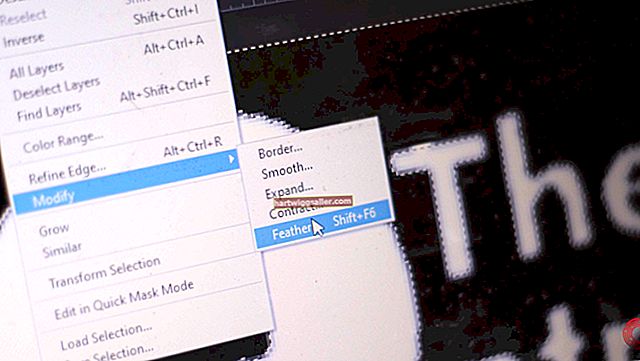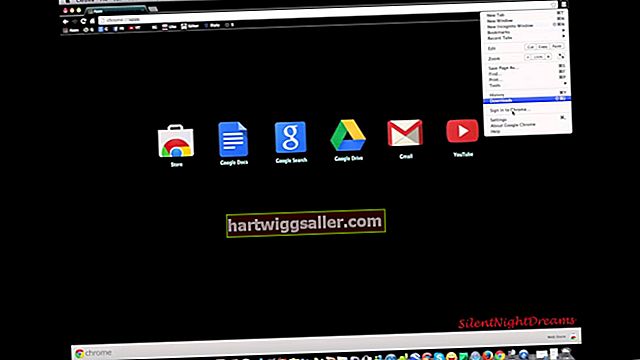مائیکروسافٹ آفس کو نئے کمپیوٹر میں منتقل کرنا آسان طور پر آفس کی ویب سائٹ سے سافٹ ویئر کو نئے ڈیسک ٹاپ یا لیپ ٹاپ پر ڈاؤن لوڈ کرنے کی صلاحیت سے بنایا گیا ہے۔ آفس 365 کے سب سکریپشن جیسے مشہور پروگراموں کی نئی تغیرات ، ڈیسک ٹاپ کی رسائ کو برقرار رکھتے ہوئے ایک سے زیادہ آلات میں سافٹ ویئر دستیاب کرتے ہیں۔ شروع کرنے کے لئے ، آپ کو انٹرنیٹ کنیکشن اور مائیکروسافٹ اکاؤنٹ یا مصنوع کی کلید کی ضرورت ہے۔
آفس 365
آفس 365 کی سبسکرپشنز نے بہت سارے کام کے مقامات اور اعلی تعلیم فراہم کرنے والوں کو اجازت دی ہے کہ وہ متعدد آلات پر اور ویب براؤزر کے ذریعہ اپنے ملازمین اور طلباء کو مطلوبہ آفس پروگراموں تک رسائی فراہم کرسکیں۔ اپنے نئے کمپیوٹر پر پروگرام ترتیب دینے میں ، خواہ کاروبار یا ذاتی استعمال کے ل for ، کم سے کم گندگی کی ضرورت ہوتی ہے کیونکہ سبسکرپشن ماہانہ یا سالانہ ادائیگیوں کے ذریعے بار بار چلنے والی بنیاد پر لائسنس یافتہ ہوتی ہے۔
اپنے کمپیوٹر میں پروگراموں کو ڈاؤن لوڈ کرنے کے لئے ، www.setup.office.com پر اپنے اکاؤنٹ میں لاگ ان کریں اور اپنے نئے پی سی یا میک کے لئے انسٹالر کا انتخاب کریں۔ جب ڈاؤن لوڈ مکمل ہوجائے تو ، اپنے کمپیوٹر پر ڈاؤن لوڈ والے فولڈر پر کلک کریں اور انسٹالر لانچ کریں۔ جب ایسا کرنے کا اشارہ کیا جائے تو اپنے آفس 365 اکاؤنٹ میں لاگ ان کریں۔ اگر آپ اپنے آفس 365 کی رکنیت کے ساتھ ون ڈرائیو استعمال کرتے ہیں تو ، ون ڈرائیو ایپلی کیشن لانچ کریں اور ٹول بار پر "مطابقت پذیری" بٹن پر کلک کریں تاکہ یہ یقینی بنایا جاسکے کہ آپ کی تمام فائلیں آپ کے نئے ڈیوائس کے ساتھ ساتھ کلاؤڈ میں بھی دستیاب ہیں۔
موجودہ سافٹ ویئر
بہت سے نئے کمپیوٹر پہلے سے نصب سافٹ ویئر والے خوردہ فروشوں کو بھیجتے ہیں ، جس میں مائیکروسافٹ آفس سوٹ کے محدود رسائی ورژن شامل ہیں۔ یہ فیکٹری انسٹال کرتی ہے یا تو سافٹ ویر کی مفت آزمائش یا ایک وقت کی تنصیب کا لائسنس۔ اگر مائیکروسافٹ آفس پہلے سے نصب اور آپ کے نئے کمپیوٹر پر لائسنس یافتہ آیا ہے تو ، آپ کو صرف اس صورت میں انسٹال کرنے کی ضرورت ہے جب آپ اسے سافٹ ویئر سیٹ کی تازہ ترین ریلیز پر ترجیح دیتے ہیں یا اگر آپ کے سوفٹ ویئر سیٹ میں آفس پروگرام ، جیسے رسائی اور ناشر شامل ہوں۔
موجودہ سافٹ ویئر کو مربوط کرنے کے لئے ، ونڈوز اسٹارٹ مینو پر کلک کریں ، اس کے بعد آفس پروگرام ، جیسے ورڈ۔ "ایکٹیویٹ کریں" پر کلک کریں اور اپنے Microsoft اکاؤنٹ کا صارف نام اور پاس ورڈ استعمال کرکے لاگ ان کریں۔ اگر آپ کا اکاؤنٹ نہیں ہے تو ، نیا بنانا www.login.live.com ملاحظہ کریں۔ اپنا صارف نام اور پاس ورڈ جمع کروانے کے بعد ، آپ سے کہا جاتا ہے کہ آپ میلنگ لسٹوں کا انتخاب کریں اور اپنے پروگراموں تک مکمل رسائی سے قبل لائسنس کی شرائط کو قبول کریں۔
مصنوع کی کلید کے ساتھ انسٹال کریں
اگر آپ نے کسی اسٹور پر یا کسی آن لائن خوردہ فروش کے ذریعہ مائیکروسافٹ آفس خریدی ہے تو ، آپ کو کارڈ یا ای میل ڈاؤن لوڈ پر ایک پروڈکٹ کی کلید موصول ہوئی ہے۔ یہ کلید www.setup.office.com پر آفس ویب سائٹ کے استعمال کے ذریعے پروگراموں کو چالو کرنے کے لئے استعمال کی جاتی ہے۔ جب آپ کسی موجودہ پروگرام سویٹ کو ایک کمپیوٹر سے دوسرے کمپیوٹر میں منتقل کررہے ہیں تو ، آپ جب مائیکروسافٹ اکاؤنٹ بنائے جاتے ہیں لاگ ان کرتے ہو جب پروگرام پہلی بار چالو ہوتے تھے۔ اگر آپ آفس 2016 یا اس سے زیادہ انسٹال کر رہے ہیں تو وہ مائیکروسافٹ اکاؤنٹ سے منسلک رہیں۔
آپ کے اکاؤنٹ سے ، آپ آفس پروگرام ڈاؤن لوڈ کرسکتے ہیں اور انسٹال گائیڈ چلا سکتے ہیں ، جس کے لئے آپ کے صارف نام اور پاس ورڈ کو دوبارہ داخل کرنے کی ضرورت ہوتی ہے جس کے بعد ایک مختصر توثیقی جانچ پڑتال کی جاسکتی ہے ، چاہے آن لائن ہوں یا آف۔ ایک بہترین عمل یہ ہے کہ نیا انسٹال شروع کرنے سے پہلے اپنے آفس پروگراموں کو پرانے کمپیوٹر سے انسٹال کریں ، کیونکہ پروگرام کی کچھ مختلف حالتوں میں صرف ایک محدود تعداد میں آلات پر انسٹالیشن کی اجازت دی جاتی ہے۔
پرانے آفس سوٹ
کیا آپ کے آفس کے کلاسک ورژن کے ساتھ محبت میں ہیں؟ اگر آپ کے پاس پروڈکٹ کی کلید اور ڈسک ریڈر موجود ہے تو اپنے نئے کمپیوٹر پر ڈسک سے انسٹال کرنا آسان ہے۔ اپنی سی ڈی کو اپنی نئی مشین پر سی ڈی ڈرائیو میں رکھیں۔ انسٹال وزرڈ اسکرین پر ظاہر ہوتا ہے تاکہ آپ انسٹالیشن کے عمل میں آپ کی رہنمائی کرسکیں۔ انسٹال مکمل کرنے کے لئے مائیکروسافٹ آفس کی کاپی کے ساتھ شامل پروڈکٹ کی کو درج کریں۔
آفس کے کچھ پرانے ورژن ، جیسے مائیکروسافٹ آفس 2007 ، 2010 اور 2013 پروڈکٹ کی ایکٹیویشنس کے ساتھ ڈاؤن لوڈ کے طور پر فروخت ہوئے تھے۔ اگر آپ کے پاس ان سیٹوں میں سے ایک ہے تو ، پروگراموں کو ڈاؤن لوڈ کے لئے دستیاب رہتا ہے۔ سافٹ ویئر ڈاؤن لوڈ کرنے کے بعد ، انسٹالیشن گائیڈ شروع کرنے کے لئے فائل پر ڈبل کلک کریں اور اشارہ کرنے پر کلید درج کریں۔